Uzstādīt
Kad esat izveidojis un palaidis savu NFS serveri, dodieties uz savu Windows 10, meklējiet “Ieslēgt vai izslēgt Windows funkcijas”, un tas atvērs logu ar pieejamo funkciju sarakstu. Meklējiet NFS un NFS apakškārtā vēlaties NFS klienta utilītu.
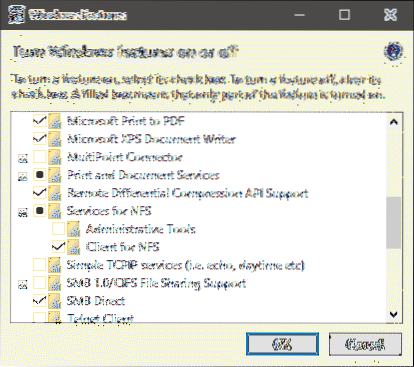
Tieši tā. Noklikšķiniet uz Labi un ļaujiet Windows darīt savu. Lai ļautu šai funkcijai darboties, jums, iespējams, būs jāpārstartē sistēma. Tagad dodieties uz savu File Explorer un tekstlodziņā, kur parasti rakstāt ceļu uz mapi, ierakstiet sava NFS servera IP adresi, kas pievienota ar divām atpakaļsvītrām, kā parādīts:
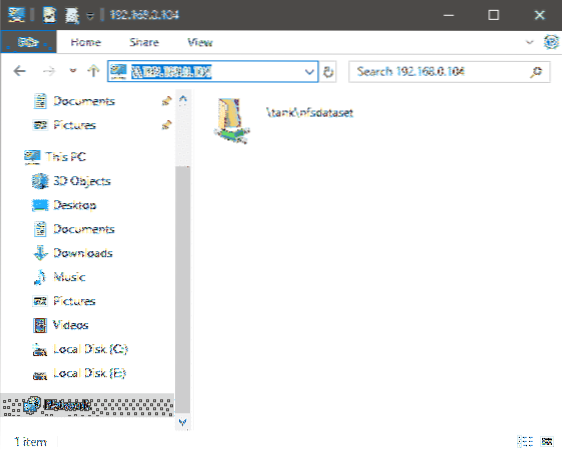
Manā gadījumā mana NFS servera IP adrese bija 192.168. lpp.0.104. lpp., Divi slīpsvītras signāli pirms Windows paziņo, ka tālāk ir cita datora adrese, nevis diska burts vai kas cits. Apsveicam, tagad jūs varat iegūt ZFS priekšrocības operētājsistēmā Windows 10!
Pabalsti un Gotčas
Tagad jūs varat izmantot šo mapi tā, it kā tā būtu jūsu galddatora sastāvdaļa. Jūs saņemat ZFS priekšrocības, tā uzticamību, izturību utt. Jūs saņemat arī elastību strādāt ar iecienīto programmatūru pēc savas izvēles. Tā faktiski ir ļoti izplatīta prakse uzņēmumā, kur a visu darbinieku darba katalogi faktiski tiek mitināti attālināti. Tādā veidā pat tad, ja neuzmanīgs darbinieks izdara kaut ko katastrofālu savam datoram, dati no attālinātā gala būs droši. Tādas funkcijas kā ZFS momentuzņēmumi faktiski var palīdzēt periodiski veikt jūsu darba momentuzņēmumus un saglabāt tos tikai lasāmā formātā.
Ransomware var šifrēt jūsu mapi, varbūt pat attālo mapi, ja tā ir pievienota un rakstāma, taču tā nevar neko nedarīt tikai momentuzņēmumiem, kas ir tikai lasāmi. Ja izpirkuma programmatūra ir vērsta uz Windows 10, visticamāk, tā nevar ņemt vērā Linux vai BSD apakšzonu, tāpēc tas ir arī vēl viens papildu drošības slānis (lai arī tas nav ložu necaurlaidīgs).
Runājot par drošību, izmantojot šādu iestatījumu, jums ir jāpārliecinās, vai tīkls, kurā atrodaties, ir jūsu mājas vai LAN, ir uzticams. Ka šajā tīklā nav negodīgu partiju. Jūs noteikti nevēlaties to mitināt, izmantojot atvērtu Wifi (tas ir, Wifi bez paroles) vai jebkurā tīklā, kur neuzticaties tam pievienotajam datoram vai ierīcei.
NFS trafika nav šifrēta, un jebkura ierīce, kas ir daļa no šī NFS servera tīkla, var uztvert satiksmes plūsmu, pat ja tai nav tiešas lasīšanas un rakstīšanas piekļuves mitinātajiem failiem.
Ko es ar to varu darīt?
Atbilde uz to ir ļoti atkarīga no jūsu NFS servera uzticamības un savienojuma ātruma starp serveri un klientu. Bet pat tad, ja jums ir spoguļattēli SSD, tas ir ticamāk nekā nekas. Ja jūsu dati ir izšķiroši, bet vēlaties vietējās sistēmas veiktspēju, varat veikt periodisku sinhronizāciju, nevis strādāt tieši ar attālo mapi.
Darba slodzēm, piemēram, video rediģēšanai, noformēšanai un cita satura izveidei, kur jūs pavadāt stundas, visu precīzi pielāgojot, un vienas sistēmas avārijas rezultātā stundas var zaudēt darbu, NFS var būt īsts glābiņš. Pat tad, ja strādājat ar teksta failiem, piemēram, lielām Git repo, tas var būt noderīgi. ZFS kopēšanas uz rakstīšanas mehānisms var novērst daļēju rakstīšanu, lai jūs izvairītos no nikna datu bojājuma, kas rodas pēc strāvas padeves pārtraukuma vai sistēmas avārijas.
Cilvēkiem, kuri veic salīdzinošās novērtēšanas darba slodzi vai vienkārši ir jāveic tīras instalēšanas reizes dienā, varat ietaupīt tonnu laika un interneta joslas platumu, lokāli mitinot iepriekš konfigurētus sistēmas attēlus, kurus var izmantot, lai izveidotu jaunu būvdarbu ātrumu dažu minūšu jautājums.
Tādi projekti kā Steamcache ir ievērojami pārsnieguši gan joslas platuma, gan laika ietaupīšanu. Spēļu iestatījumus varat saglabāt kešatmiņā NFS serverī un pārinstalēt visu tvaika bibliotēku, kad rodas tāda nepieciešamība. Tas arī atbrīvo vietu lokālajā diskā. Šis Arstechnica pieraksts ir īsts iedvesmas avots šai rakstīšanai un iepriekš pieminētajiem lietošanas gadījumiem.
Secinājums
Mūsdienās arvien vairāk cilvēku strādā mājās. Jūsu darbvirsma un tajā saglabātie dati ir izšķiroši jūsu darbam, un ir patiešām vērts veltīt laiku un pūles, lai izveidotu sev nelielu vietējo rezerves risinājumu, ja varat. Kaut arī tādi risinājumi kā Creative Cloud, Google Docs, Backblaze arī tiešām ir daudzsološi dažādiem radošiem centieniem. Mums vajadzētu atcerēties, ka mākonis ir tikai kāda cita dators. Nekas nav īsti ložu drošs. Atšķirība starp pievienoto atlaišanas un uzticamības slāni un nekā neesamību var patiešām padarīt jūsu dienu vai izjaukt to.
 Phenquestions
Phenquestions


